Установка Linux iPOS
Инструкция по созданию загрузочного USB-носителя с Linux iPOS
1. Скачать дистрибутив Linux iPOS по ссылке:
https://intelcorporation.box.com/s/3956mwmddtx3sagmynyk
- Распаковать дистрибутив в любую удобную папку на компьютере с OS Windows.
- Вставить в USB-порт пустой флеш-носитель (емкостью не менее 2ГБ)
4. Запустить файл rufus.exe. Появится следующее окно:
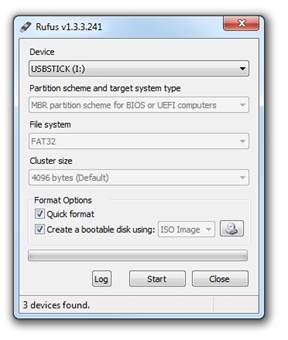
- Убедиться, что в том, что в выпадающем списке Device – выбран желаемый USB-накопитель.
-
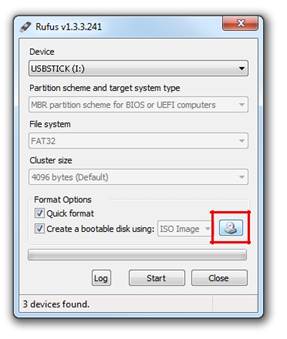 Нажать кнопку “Select ISO”:
Нажать кнопку “Select ISO”:
7. Перейти в папку, в которую в п.2 был распакован дистрибутив и выбрать файл ubuntu-12.04-desktop-i386.iso:
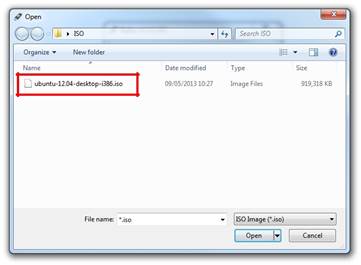
8. Нажать кнопку “Start” для того, чтобы начать процесс создания загрузочного USB-носителя. Так как во время процесса USB-накопитель будет отформатирован, то будет выдано финальное подтверждение для Вашего согласия. Нажмите “OK” для продолжения.
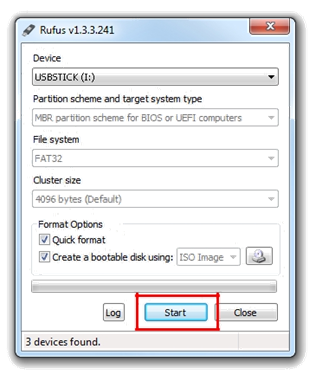
9. После завершения процесса закройте окно rufus.
USB-накопитель готов к использованию.
Следующий раздел посвящен установке Linux iPOS на желаемые компьютеры без операционной системы.
Установка Linux iPOS
- Вставьте загрузочный USB-носитель с дистрибутивом Linux iPOS, созданный в предыдущем разделе данной инструкции, в USB-порт желаемого компьютера без операционной системы. Это необходимо сделать ДО включения ноутбука.
- Включите компьютер.
3. На экране появится загрузочное меню как на скриншоте ниже: (если оно не появляется, то обратитесь к разделу ”Как загрузить компьютер с USB-носителя”в конце данной инструкции)
Дата добавления: 2015-12-08; просмотров: 3608;
